使用 GitHub Actions + rsync 实现 Hexo 自动打包部署
0. GitHub Actions 简介
GitHub Actions 是 GitHub 提供的 CI/CD(持续集成与持续部署)工具,它使开发者能够自动化工作流程。通过 GitHub Actions,我们可以在每次代码提交时,自动执行测试、构建和部署任务。
对于 Hexo 博客,只需将文章修改并推送到 GitHub 仓库,GitHub Actions 将自动编译生成静态页面,并通过 rsync 部署到服务器上,无需在本地环境安装 Hexo、Node.js 或 Git,还可在Github网站上实现在线编辑,极大提高了工作效率。
1. 创建 GitHub 仓库
首先,创建一个 GitHub 仓库,用于存放 Hexo 项目的源代码。仓库可以设置为私有。

2. 配置 Repository Secrets
进入仓库的 Settings -> Secrets and variables -> Actions,点击 New repository secret 创建新的密钥。
你需要配置以下内容:
- SSH_PRIVATE_KEY:服务器的 SSH 私钥
- SERVER_USER:服务器用户名
- SERVER_HOST:服务器主机地址
- SERVER_PATH:网站文件存放路径
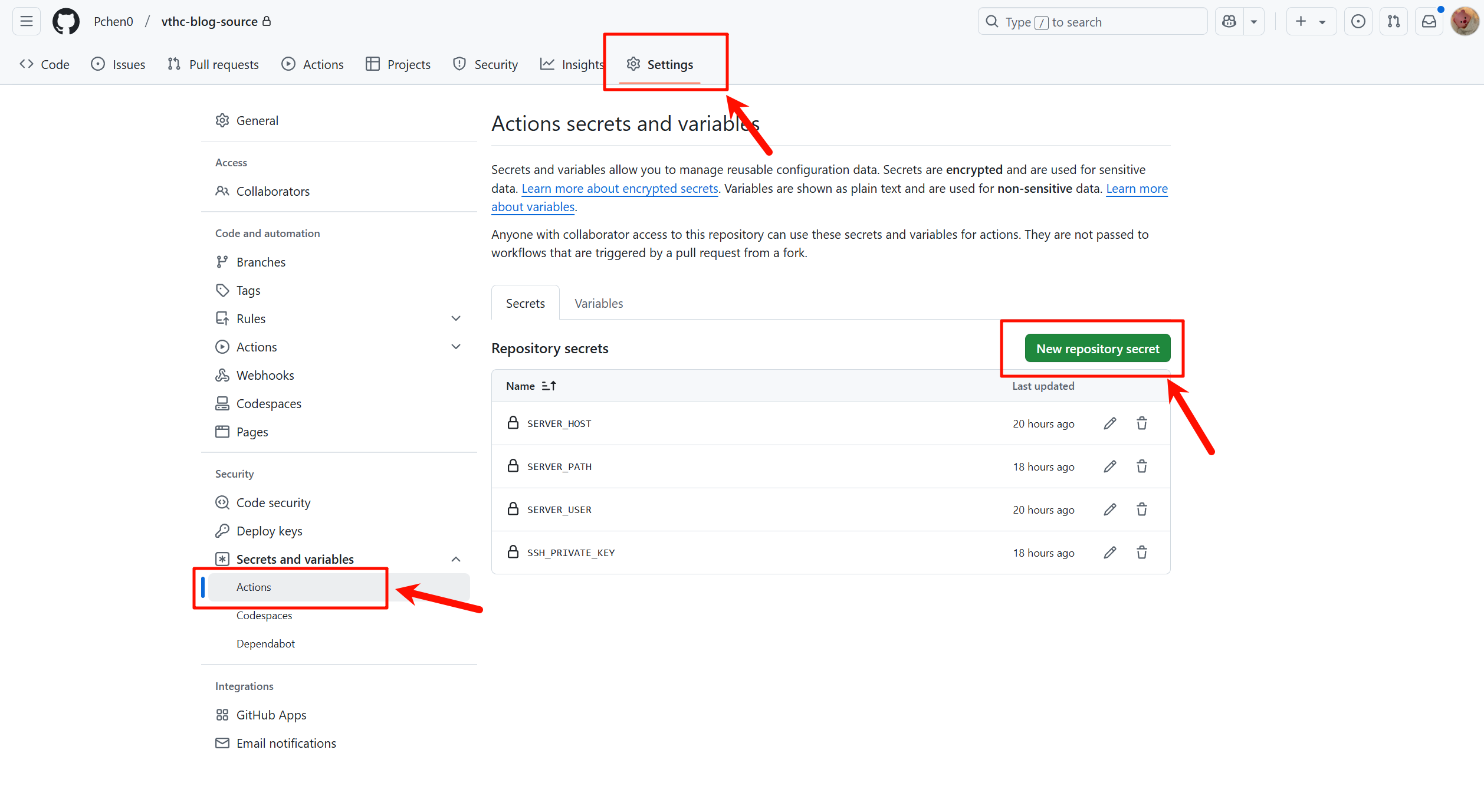
3. 添加 Actions 配置文件
在你的 Hexo 项目根目录下创建或编辑 /.github/workflows/hexo-deploy.yml 文件,加入以下内容:
1 | name: Deploy Hexo to Server |
4. 自动打包与部署
每当你将更改推送到配置的 main 分支时,GitHub Actions 会自动执行上述配置,完成 Hexo 项目的编译和部署过程。你可以在 GitHub 仓库的 Actions 页面查看执行日志,确保部署成功。
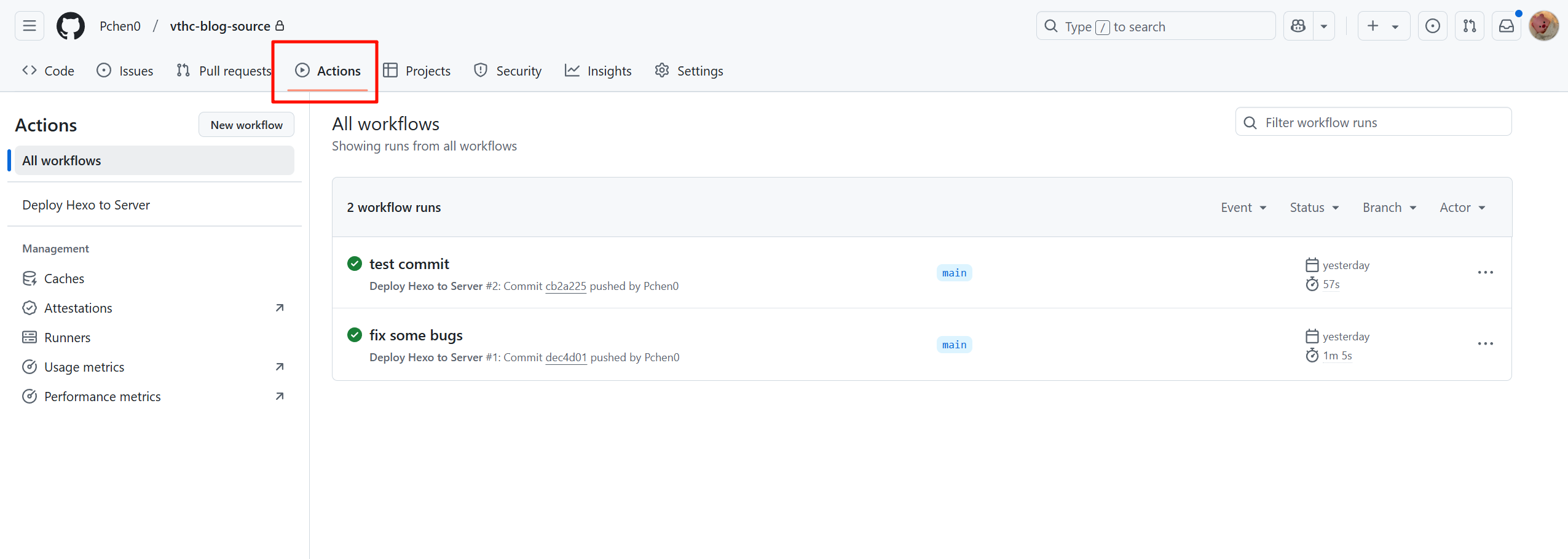
通过 GitHub Actions 配合 rsync 自动化部署 Hexo 博客,不仅免去了手动编译和部署的繁琐步骤,还提高了工作效率。每次提交后,博客都能在几分钟内自动更新并部署到服务器。
Comments
Comment plugin failed to load
Loading comment plugin